Créer et répondre aux tickets
Le système de billetterie tawk.to vous permet de traiter et de répondre aux demandes et aux problèmes des clients par courriel.
Le système de billetterie est un élément essentiel de la boîte à outils de votre service client. Il permet aux membres de votre équipe de faire un suivi après les discussions, de faire remonter les préoccupations aux membres de l'équipe et aux départements, de répondre aux messages manqués et de créer de nouveaux tickets d'aide à partir de zéro.
Vous pouvez même transférer tous vos courriels d'assistance vers le tableau de bord tawk.to, il est donc plus facile de gérer vos courriels et aucune requête n'est manquée.
Découvrez comment transférer vos courriels d'assistance vers votre tableau de bord tawk.to dans cet article : Transférer vos courriels vers tawk.to
Lors de la création ou de la gestion des tickets, vérifiez que vous avez sélectionné la bonne propriété en survolant la souris sur l'icône hamburger en haut du tableau de bord.
Comment fonctionne la billetterie
Lorsqu'un membre de l'équipe crée un ticket, trois choses se produisent :
- Un ticket est créé dans l'espace messagerie du bien
- Le client reçoit le message sous forme de ticket par courrie
- Le cessionnaire ou les membres du département reçoivent une copie du ticket par courriel
Tous les billets sur tawk.to partagent quelques composants de base :
Objet : ce texte apparaît comme objet dans le courriel reçu par le client et votre équipe.
Message : le message qui apparaît dans le corps du courriel. Votre message doit être concis et contenir également tous les détails pertinents. N'oubliez pas que le visiteur recevra une copie du ticket, y compris tous les messages et fichiers que vous ajoutez.
Ajouter une pièce jointe : la fonction de pièce jointe vous permet de télécharger des fichiers et de les joindre au ticket.
Attribuer à : vous devrez attribuer le ticket à un membre de la propriété ou à un service. Lors de la création d'un ticket, il vous est attribué par défaut.
Lorsque vous répondez et gérez les tickets dans le tableau de bord, vous pouvez filtrer les tickets par responsable ou service dans la section Messagerie. Même lorsqu'un ticket est attribué à une autre personne ou à un autre service, n'importe quel membre de l'équipe peut répondre via le tableau de bord tawk.to.
Étiquette: Vous pouvez marquer le ticket avec un mot-clé. Cela vous permet de filtrer vos billets par mots-clés dans la section messagerie.
Maintenant que vous savez comment fonctionne la billetterie, examinons quatre façons d'aider vos clients avec la billetterie sur tawk.to :
- Créer un ticket pendant un chat
- Répondre à un chat manqué ou à un message hors ligne
- Répondre à un ticket existant
- Créer un nouveau ticket à partir de zéro
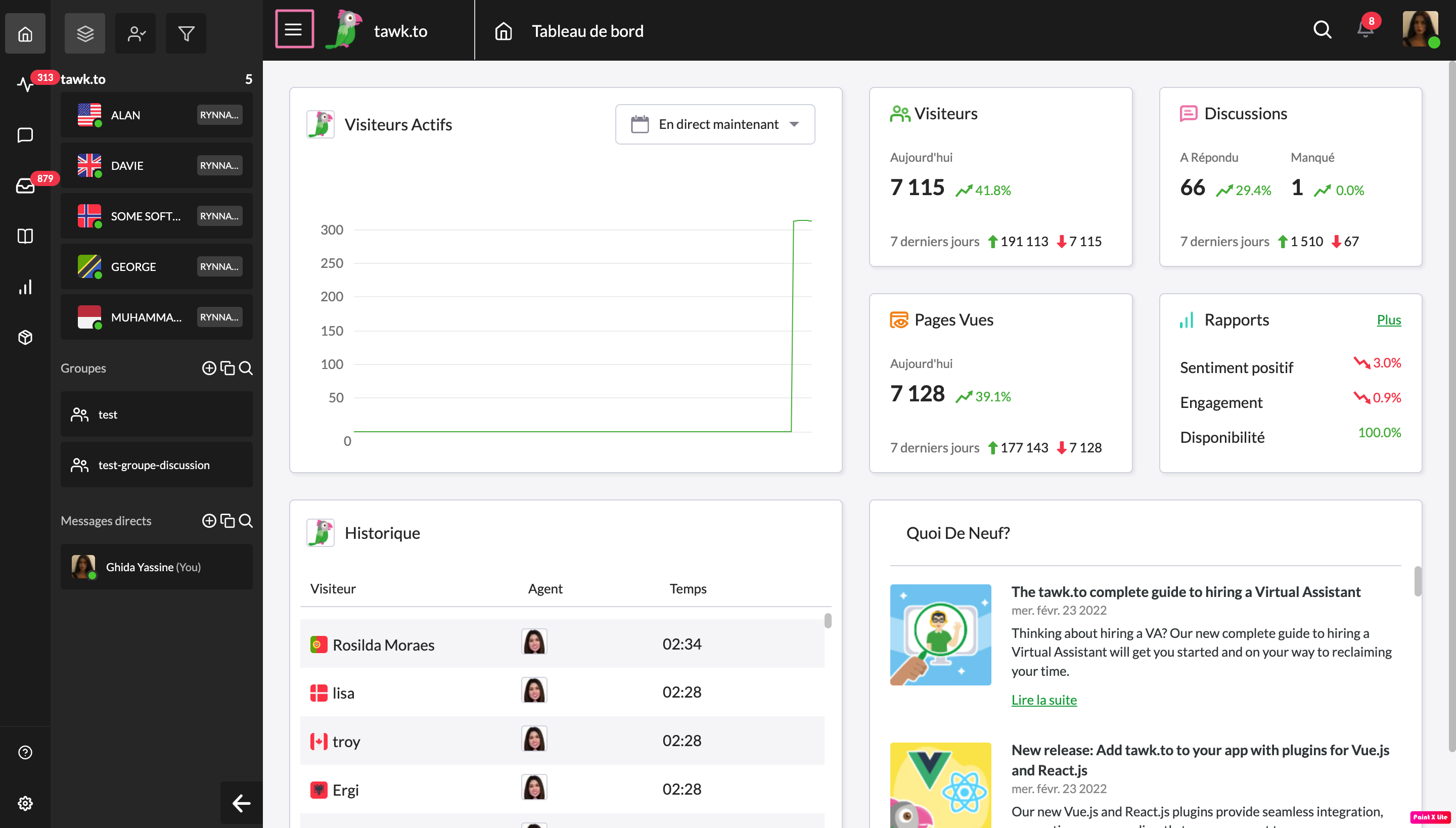
Créer un ticket pendant un chat en direct
- Suivi avec le client à un stade ultérieur
- Faire remonter sa requête ou son problème à une autre personne ou à un autre service
- Envoyez-leur les détails par courriel
- Facilitez-leur la possibilité de vous contacter par courriel
Lorsque vous discutez avec un visiteur, vous pouvez créer un ticket en cliquant sur l'icône du ticket dans le coin inférieur droit de votre écran. Ajoutez votre message. Ensuite, attribuez le ticket, définissez une priorité et ajoutez une balise si nécessaire.
Si vous n'avez pas saisi ou ajouté le nom et l'adresse électronique du visiteur dans l'onglet Informations, vous devrez saisir ces informations avant de créer un ticket.
Même si le visiteur a saisi son adresse électronique dans un formulaire de pré-discussion, c'est une bonne idée de confirmer qu'elle est correcte et la meilleure adresse électronique à utiliser.
Par exemple, vous pourriez demander : "Puis-je confirmer que support@tawk.to est la meilleure adresse électronique à utiliser pour vous contacter ?"
Répondre aux chats manqués
Une question que les gens posent souvent est la suivante : "Si je manque un chat ou si quelqu'un m'a laissé un message en ligne, comment puis-je répondre ?"
La billetterie vous permet de répondre à un visiteur qui a laissé ses coordonnées dans un formulaire de pré-discussion (si vous avez configuré un chat Rescue Trigger), ou lorsque votre widget est en mode hors ligne.
Lorsque votre widget est en mode hors ligne, il demandera automatiquement des détails à tout visiteur laissant un message.
Si vous avez configuré un formulaire de pré-discussion, chacun de vos visiteurs sera invité à laisser son nom, son adresse électronique et toute autre information requise par votre formulaire avant de commencer un chat (le hic, c'est que cela peut réduire le nombre de chats entrants que vous recevez).
En configurant un chat Rescue Trigger, vous pouvez envoyer un message encourageant les visiteurs à laisser leurs coordonnées au cas où un agent ne serait pas en mesure de répondre rapidement à une demande de chat.
Par exemple, vous pourriez écrire quelque chose comme ceci :
"Merci pour votre patience. Nous ne devrions pas être trop longs. Si vous ne pouvez pas attendre, veuillez laisser votre nom et vos coordonnées, et nous vous répondrons dans les plus brefs délais."
Vous pouvez en savoir plus sur la configuration d'un déclencheur de chat Rescue dans cet article : Configuration d'un déclencheur de base - Chat Rescue
Lorsque votre widget est hors ligne, un formulaire demandera automatiquement des détails à tout visiteur laissant un message.
Pour commencer, connectez-vous à votre tableau de bord tawk.to et sélectionnez Messagerie (icône courriel) dans le menu de l'onglet de gauche.
Dans le coin supérieur droit de la zone de messagerie, vous verrez des options pour les chats et les tickets en haut de la page. Cochez la case à côté de Chats.
Vous pourrez voir une liste de toutes les discussions passées sur votre propriété ainsi que des notifications indiquant l'état de chaque discussion.
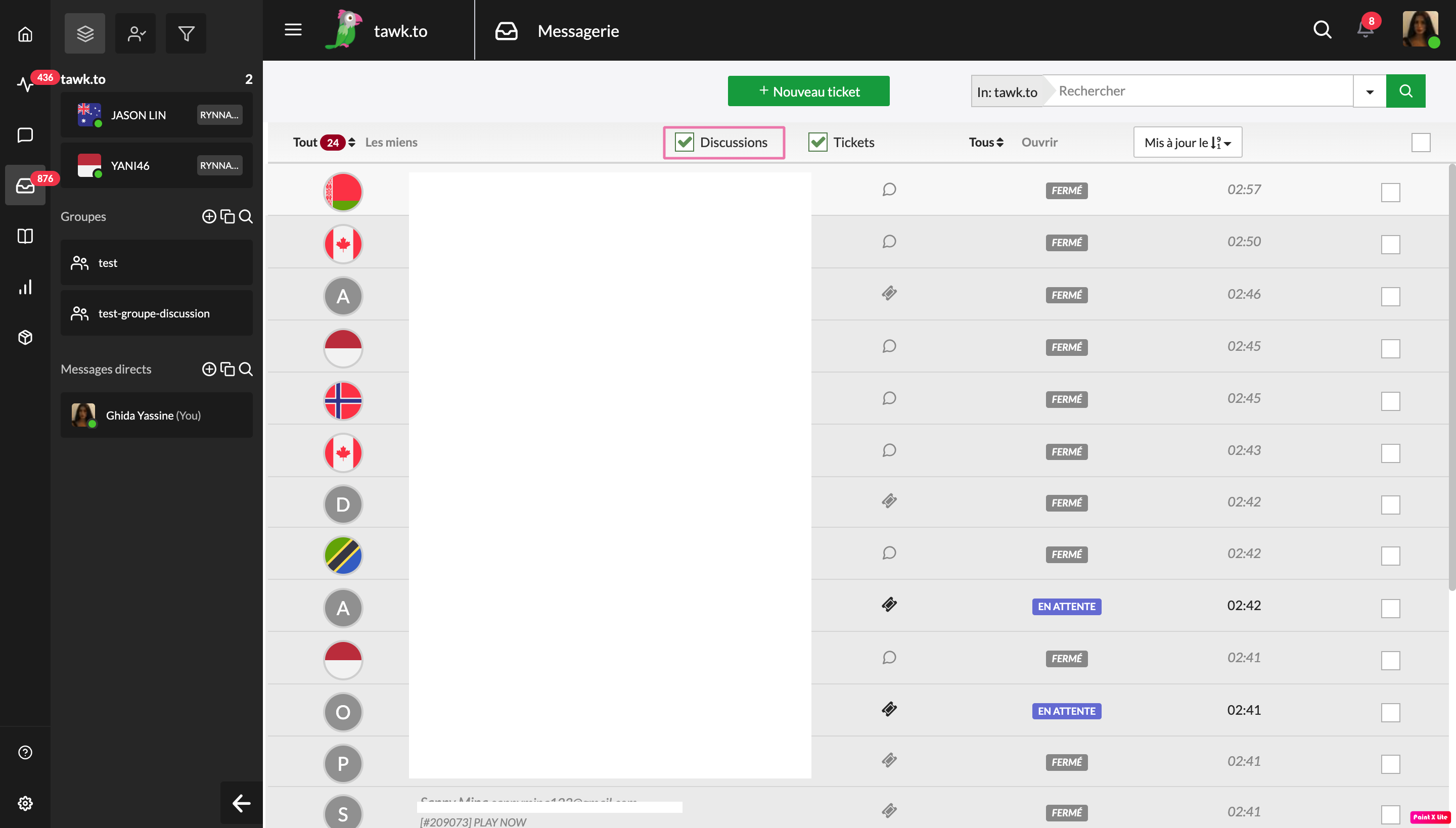
Pour trouver les messages manqués, sélectionnez Tous en haut à gauche au-dessus de la liste de discussion et triez à l'aide du menu déroulant en haut à droite pour afficher les messages ouverts.
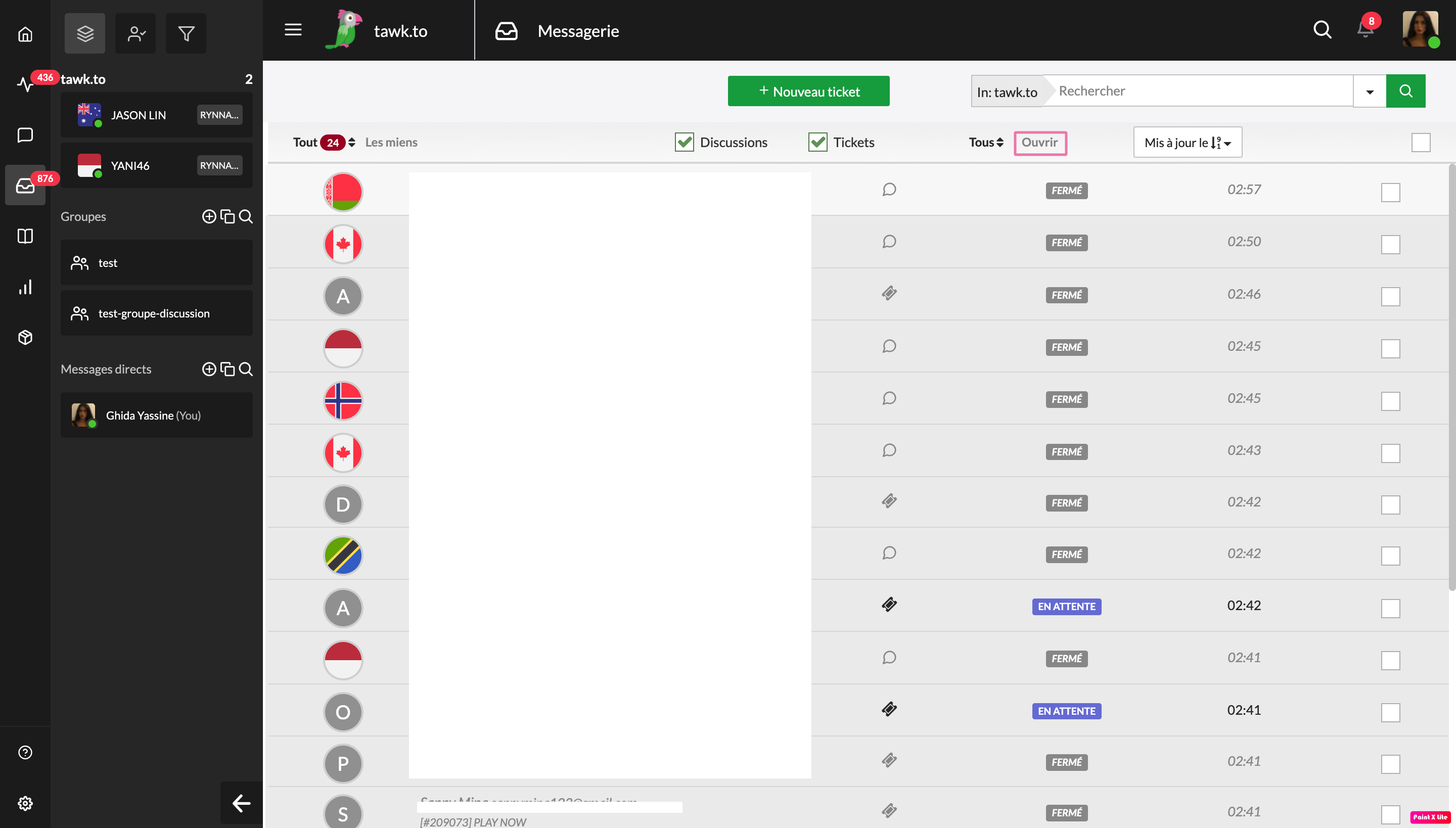
Cliquez sur un message pour l'ouvrir dans le chat. Ensuite, dirigez-vous vers le bas de la page et cliquez sur le bouton vert Convertir en ticket.
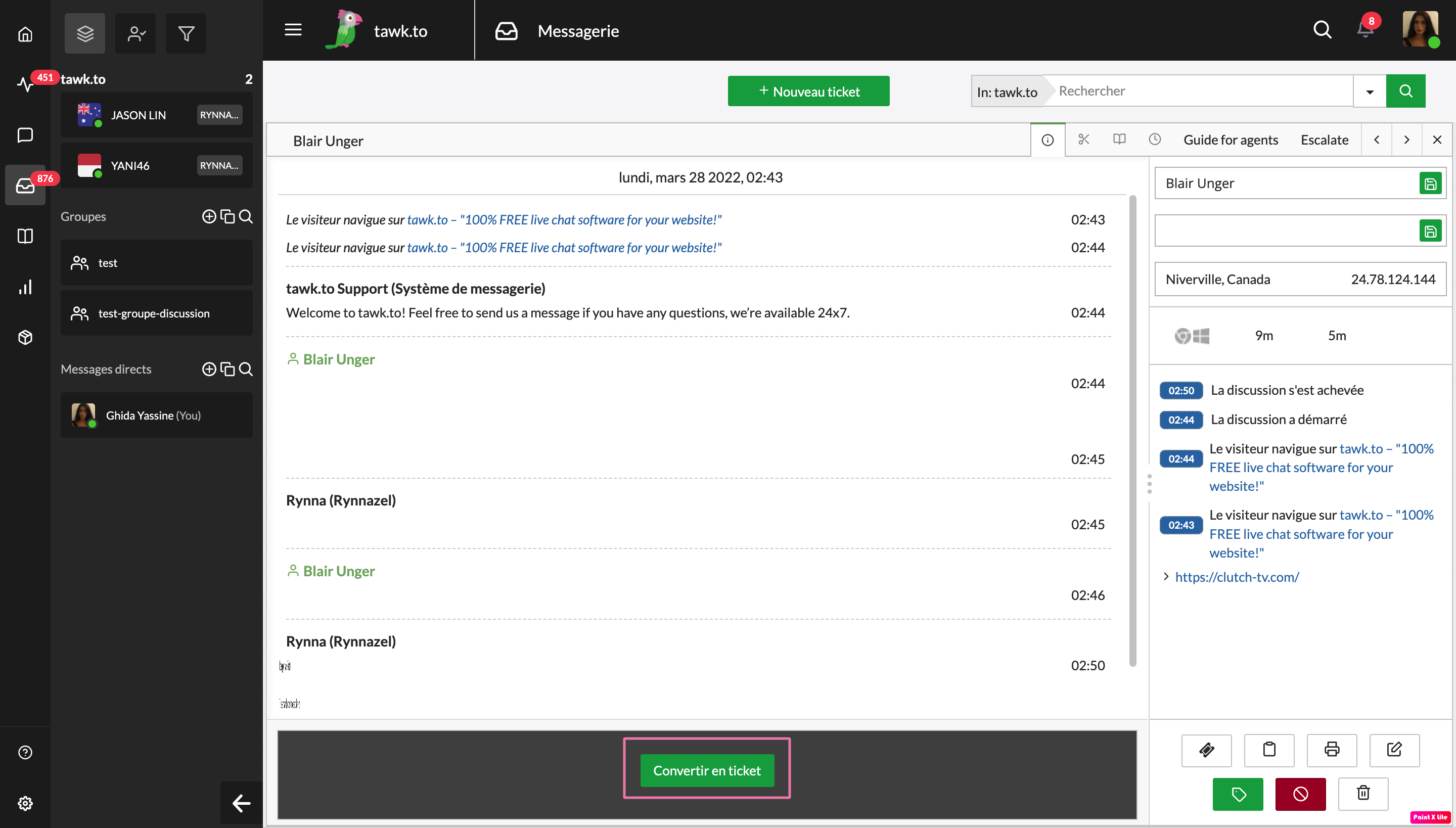
N'oubliez pas que vous aurez besoin du nom et de l'adresse électronique du visiteur pour convertir le message en ticket. Si le client a rempli un formulaire de pré-discussion, celui-ci aurait dû être rempli automatiquement. Si ce n'est pas le cas et que le visiteur a laissé ses coordonnées dans un message, saisissez-les manuellement dans les champs obligatoires.
Vous pouvez facilement répondre en tapant un message directement dans la case en bas de l'écran et en cliquant sur Créer.
Répondre à un ticket préexistant
Pour répondre à un ticket préexistant, dirigez-vous vers la Messagerie du Tableau de bord. Ensuite, cochez la case à côté de Tickets en haut de la page pour afficher tous les tickets préexistants.
Sélectionnez un ticket dans la liste et ajoutez votre réponse dans la zone de messagerie en bas de l'écran. Sélectionnez ensuite le statut, le niveau de priorité et le destinataire. Ajoutez une balise à utiliser pour rechercher et filtrer les messages ultérieurement.
Les agents et le destinataire peuvent répondre au fil du ticket par courriel.
Lorsque vous répondez, il est important de continuer à utiliser l'adresse "à" dans l'e-mail de transfert du ticket. Sinon, si vous répondez au courriel direct du client, la chaîne d'e-mails sera rompue et le fil ne sera pas synchronisé dans Messaging.
Lorsque vous répondez à l'adresse de transfert du ticket, les réponses seront synchronisées dans Messaging et transmises par e-mail à toutes les parties concernées, à l'exception de l'expéditeur.
Vous pouvez également répondre au ticket en répondant au courriel reçu lors de la création du ticket ou au courriel que vous recevez lorsque le client répond au ticket initial.
Création d'un nouveau billet
Vous pouvez également créer un nouveau ticket à partir de zéro.
Dirigez-vous vers le panneau Messagerie de votre tableau de bord et recherchez le bouton vert + Nouveau ticket en haut à droite.
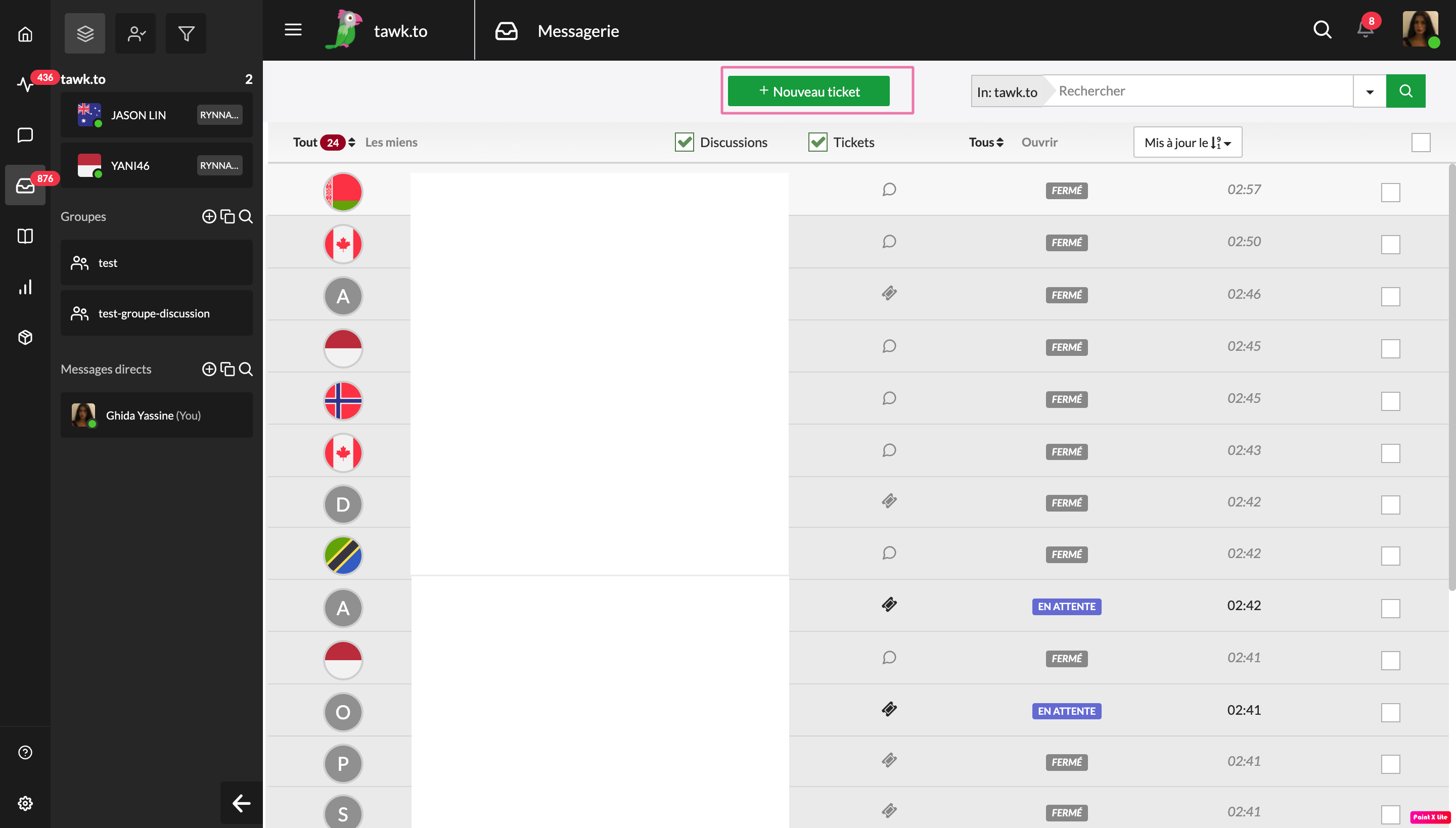
Un formulaire apparaîtra, vous permettant de créer un nouveau ticket. Saisissez le nom du destinataire, son courriel, l'objet du ticket et un message. Attribuez ensuite le ticket à vous-même ou à un membre de votre équipe.
Vous avez également la possibilité d'attribuer un niveau de priorité, d'ajouter une balise et/ou d'inclure une pièce jointe. Lorsque vous avez terminé de remplir le formulaire, cliquez sur le bouton vert Créer et vous avez terminé.
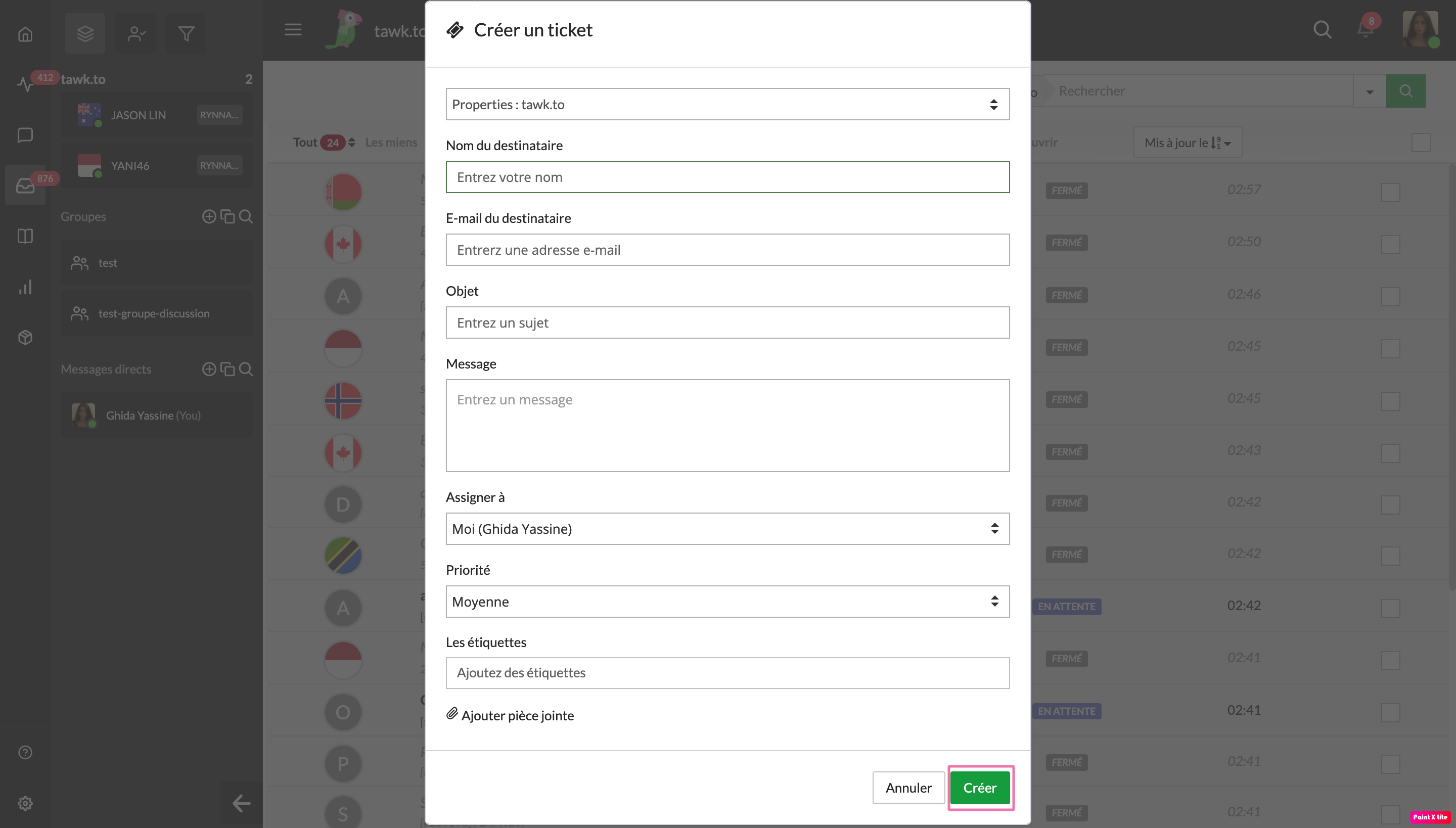
Comment transférer des messages de votre compte de messagerie vers le tableau de bord tawk.to
Il est facile de transférer vos messages de billetterie de votre système de messagerie vers tawk.to et de conserver toutes vos conversations au même endroit.
Cliquez sur ⚙️Administration dans le coin inférieur gauche du tableau de bord. Ensuite, sélectionnez votre propriété et dirigez-vous vers le panneau Vue d'ensemble (en haut du menu de gauche).
Copiez l'adresse dans la section Transmission du ticket au mail à droite du panneau et transférez tous vos courriels d'assistance à cette adresse. De cette façon, lorsque quelqu'un vous envoie un courriel, le message apparaîtra également dans la messagerie sous forme de ticket.
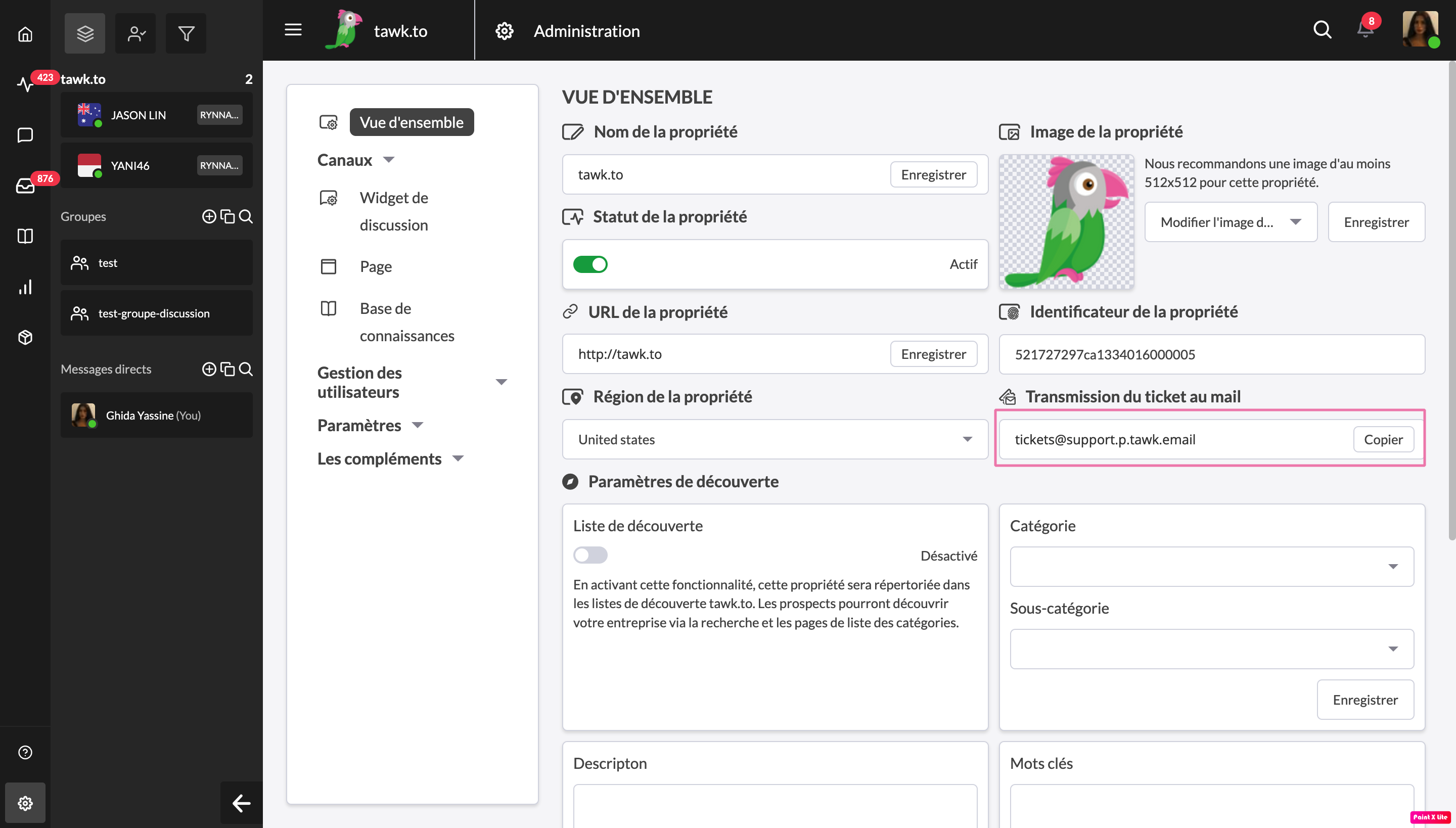
Vous pouvez afficher l'historique de vos conversations avec chaque contact, y compris les messages de chat, les tickets et les courriels d'assistance, dans la section Contacts de votre centre de messagerie.
Vous aurez une fenêtre sur le contexte et les préoccupations de chaque contact, ce qui facilitera l'offre d'expériences client exceptionnelles.
Si vous souhaitez en savoir plus sur la messagerie, lisez cet article : Premiers pas avec la messagerie
